Học tin học cấp tốc ở thanh hóa
Trường hợp bạn gửi các bài luận văn, luận án,…bạn muốn xóa thông tin cá nhân để đảm bảo tính bảo mật, thì hãy tham khảo bài viết dưới đây nhé!
Bước 1:
Khởi động công cụ kiểm tra tài liệu (Document Inspector).
Đầu tiên, hãy mở tài liệu Word mà bạn muốn kiểm tra và loại bỏ thông tin cá nhân.
Trên thanh công cụ, nhấn vào tab File. Ở menu dọc bên trái, chọn mục Info (Thông tin). Tiếp theo, hãy tìm và nhấp vào nút Check for Issues (Kiểm tra sự cố). Menu lựa chọn sẽ hiện ra, bạn hãy chọn Inspect Document (Kiểm tra tài liệu) để bắt đầu cách xóa thông tin cá nhân Word.
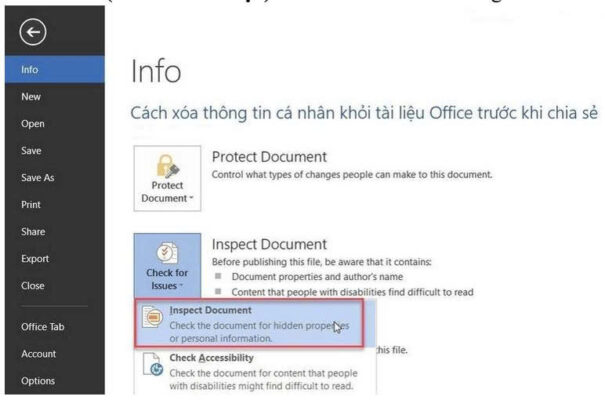
Bước 2:
Tìm hiểu các loại thông tin mà công cụ có thể rà soát.
Lúc này, hộp thoại Document Inspector sẽ xuất hiện. Đây là công cụ mạnh mẽ của Word, cho phép bạn rà soát và gỡ bỏ nhiều loại dữ liệu ẩn khác nhau được đính kèm trong file. Trước khi quét, hãy xem qua các tùy chọn mà công cụ cung cấp để hiểu rõ những gì nó sẽ tìm kiếm, bao gồm:
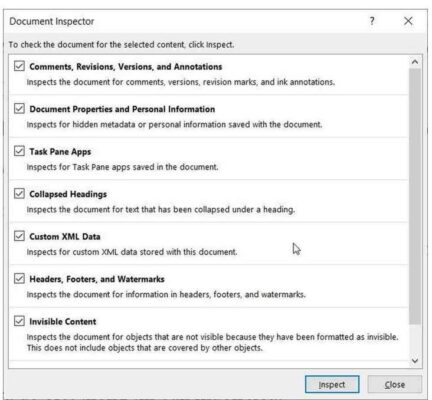
– Comments, Revisions, and Versions: Các bình luận, ghi chú và lịch sử thay đổi bạn đã thực hiện.
– Document Properties and Personal Information: Các thuộc tính quan trọng và thông tin cá nhân (chẳng hạn như tên tác giả, tên công ty, tiêu đề…). Đây là mục quan trọng nhất cần loại bỏ.
– Embedded Documents: Các tài liệu khác được nhúng trực tiếp vào file Word của bạn.
– Macros, Forms, and ActiveX Controls: Các macro, biểu mẫu hoặc mã lệnh tự động mà bạn đã tạo.
– Custom XML Data: Dữ liệu XML tùy chỉnh có thể chứa thông tin ẩn mà bạn cần áp dụng cách xóa thông tin cá nhân Word trước khi gửi đi.
– Headers, Footers, and Watermarks: Những thông tin thường bị bỏ sót ở đầu trang, chân trang hoặc hình mờ.
– Invisible Content: Các đối tượng được định dạng là vô hình.
– Hidden Text: Các đoạn văn bản đã bị ẩn đi.
Bước 3:
Thực hiện kiểm tra, xóa thông tin và hoàn tất.
Sau khi đã chắc chắn rằng tất cả các mục cần kiểm tra đã được đánh dấu tick, bạn hãy nhấn nút Inspect (Kiểm tra). Word sẽ quét tài liệu của bạn trong giây lát và hiển thị kết quả ngay trong hộp thoại. Với mỗi mục phát hiện có thông tin ẩn, bạn sẽ thấy một dấu chấm than (!) và nút Remove All (Xóa tất cả) xuất hiện bên cạnh.
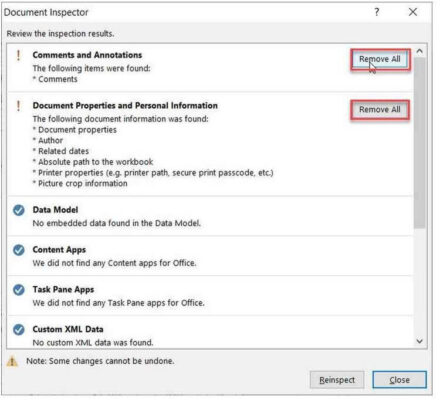
Để xóa thông tin, bạn chỉ cần nhấn vào nút Remove All tương ứng với từng mục. Sau khi đã xóa xong, bạn sẽ thấy một dấu tick màu xanh lá cây xác nhận mục đó đã được làm sạch.
Khi đã loại bỏ hết các dữ liệu không mong muốn, bạn nhấn nút Close (Đóng) để hoàn tất. Bây giờ, tài liệu của bạn đã hoàn toàn “sạch” và bạn có thể tự tin chia sẻ nó mà không còn lo ngại về việc vô tình để lộ các dữ liệu cá nhân hay thông tin nội bộ.
Trên đây là hướng dẫn cách xóa thông tin cá nhân trên word, tin học ATC chúc các bạn thực hiện thành công!

TRUNG TÂM ĐÀO TẠO KẾ TOÁN THỰC TẾ – TIN HỌC VĂN PHÒNG ATC
DỊCH VỤ KẾ TOÁN THUẾ ATC – THÀNH LẬP DOANH NGHIỆP ATC
Địa chỉ:
Số 01A45 Đại lộ Lê Lợi – Đông Hương – TP Thanh Hóa
( Mặt đường Đại lộ Lê Lợi, cách bưu điện tỉnh 1km về hướng Đông, hướng đi Big C)
Tel: 0948 815 368 – 0961 815 368

Địa chỉ dạy tin học văn phòng tại Thanh Hóa
Địa chỉ dạy tin học văn phòng ở Thanh Hóa









